Hoe Groepen Berichten Dempen in Android 11

Dempen van groepsberichten in Android 11 om meldingen onder controle te houden voor de Berichten-app, WhatsApp en Telegram.

Als u weet hoe u hetzelfde bericht naar verschillende WhatsApp-contacten kunt sturen, kunt u veel tijd besparen. Natuurlijk wil je het bericht personaliseren met hun naam en alles, maar als je haast hebt, moet je gewoon wachten.
Het beste wat je kunt doen om je boodschap over te brengen, is door een broadcastbericht op WhatsApp te sturen. In plaats van 'Hoi Sam...' te zeggen, kun je iets zeggen als: 'Hé daar...' De persoon die het bericht ontvangt, weet niet dat andere mensen hetzelfde bericht hebben ontvangen.
Een broadcast-bericht is het verzenden van hetzelfde bericht naar een grote groep mensen op hetzelfde moment. Je kunt er een verzenden door WhatsApp te openen en rechtsboven op de stippen te tikken en de optie Nieuwe uitzending te kiezen.
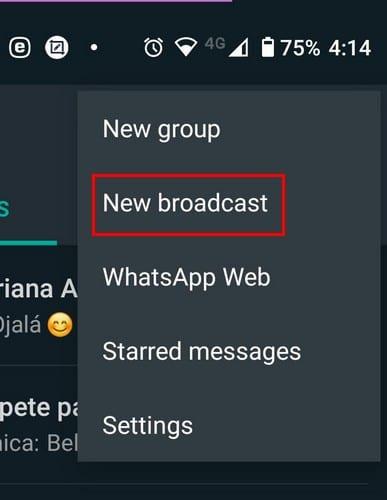
Op de volgende pagina zie je al je WhatsApp-contacten. Je kunt maximaal 256 mensen kiezen om deel uit te maken van de WhatsApp-uitzending. Direct boven je contacten zie je ook een bericht waarin staat dat alleen contacten die jou ook in hun adresboek hebben, je bericht zullen ontvangen.
Als je niet eindeloos door je contacten wilt swipen, kun je ook de zoekoptie bovenaan gebruiken om specifieke contacten sneller te vinden. De contacten die u kiest, worden bovenaan weergegeven. Als je klaar bent met het toevoegen van mensen, tik je op het vinkje rechtsonder. Er wordt een soort groepschat geopend, maar deze keer wordt het een Uitzendlijst genoemd.
In de lijst zie je het aantal mensen dat je hebt toegevoegd, voor het geval je het vergeten bent. De persoon die het bericht ontvangt, ontvangt het bericht zoals altijd van u en vermoedt misschien niet eens dat ze zijn opgenomen in een Broadlist-lijst. In een Uitzendlijst kunnen de deelnemers niet met elkaar communiceren of reageren. Als je dat wilt, maak dan een WhatsApp-groep aan .
Wijzigingen aanbrengen in de uitzendlijst is eenvoudig. Als u bijvoorbeeld personen aan de lijst wilt toevoegen of verwijderen, opent u de lijst. Tik op de stippen of de groepsnaam bovenaan en je ziet opties om een paar wijzigingen aan te brengen. U kunt de lijst een naam geven en door op het persoonspictogram rechtsboven te tikken, kunt u meer leden toevoegen.
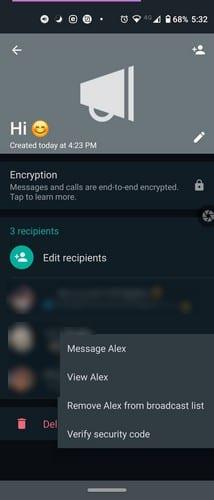
Als je iemand van de lijst wilt verwijderen, druk je lang op die persoon en er verschijnt een klein venster. U kunt ervoor kiezen om de persoon te verwijderen, hem te bekijken, hem een bericht te sturen en zijn beveiligingscode te verifiëren. Onderaan in het rood zie je ook de optie om de Uitzendlijst te verwijderen als je denkt dat het tijd is om uit elkaar te gaan.
Als je op de delete-knop drukt, krijg je een bericht waarin je keuze wordt bevestigd. Als u de media die u in de groep hebt gedeeld, wilt behouden, moet u het vinkje uit het selectievakje verwijderen. Als je een lijst verwijdert, worden de berichten die je al hebt verzonden niet verwijderd. Als je een bericht wilt wissen, moet je dit handmatig doen zoals je zou doen in elke andere WhatsApp-chat. U moet het bericht lang ingedrukt houden en op het prullenbakpictogram tikken. Als u de naam van de lijst wilt wijzigen, tikt u op het potloodpictogram en voegt u de nieuwe naam toe.
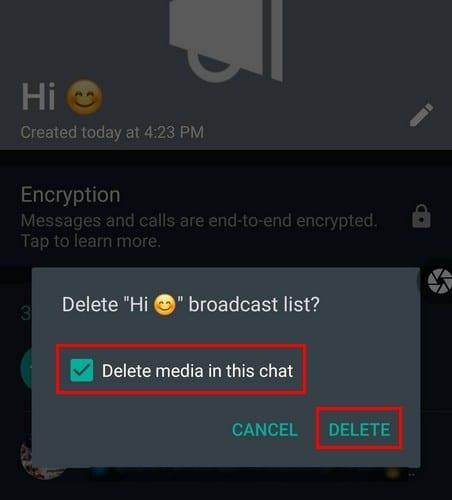
Je hebt je bericht verzonden, maar niemand heeft gereageerd. Controleer wie je bericht heeft gelezen door op de stippen rechtsboven te tikken en op Info te tikken .
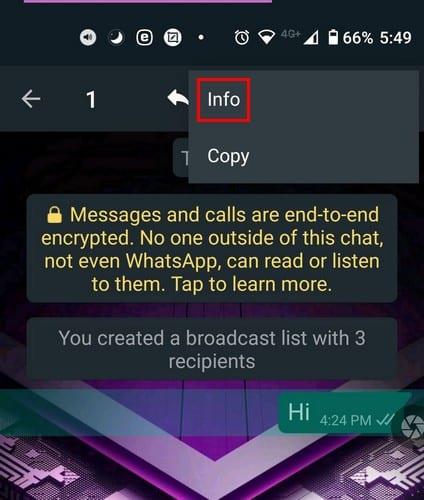
In Berichtinfo ziet u bij wie het bericht is afgeleverd en wie uw bericht heeft gelezen. Misschien hebben ze niet gereageerd omdat ze het bericht nog niet hebben gezien. Als u sneller toegang wilt tot de lijst, kunt u altijd een snelkoppeling maken. Op deze manier kun je WhatsApp rechtstreeks naar de lijst openen zonder de hoofdpagina van WhatsApp te zien.
Open de uitzending en tik op de stippen, gevolgd door de optie Meer . De optie Snelkoppeling toevoegen is de derde optie.
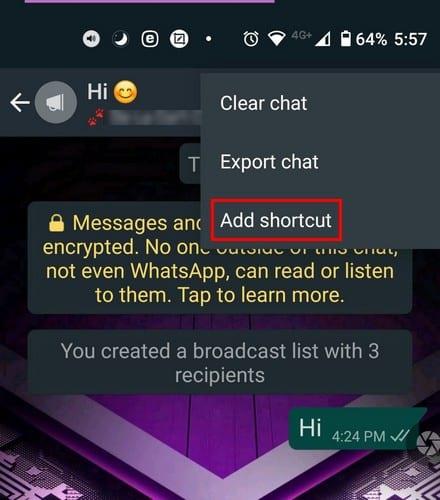
U hebt ook de mogelijkheid om de lijst vast te zetten in plaats van er een snelkoppeling voor te maken. U kunt dit doen door WhatsApp te openen en lang op de lijst te drukken. Tik op het speldpictogram bovenaan en je bent helemaal klaar. In tegenstelling tot een WhatsApp-groep kun je geen afbeelding aan de lijst toevoegen. Hopelijk is dit een optie die binnenkort beschikbaar zal zijn.
Zoals ik eerder al zei, kun je het uitgezonden bericht wissen zoals je zou doen in een normale chat, maar er is geen manier om het bericht massaal te verwijderen. Een ander ding om in gedachten te houden is dat u zoveel uitzendlijsten kunt maken als u wilt, aangezien er geen limiet is.
Zorg ervoor dat je goed nadenkt over het bericht en de inhoud die je wilt delen in een WhatsApp Broadcast-lijst. Zodra je het hebt verzonden, moet je naar de persoonlijke chat van elke gebruiker gaan om het bericht te wissen. Dus als je 256 mensen op de lijst hebt staan, staat je een behoorlijke taak te wachten. Welke functies zou je graag toegevoegd willen zien aan de Uitzendlijst? Deel uw mening in de opmerkingen hieronder.
Dempen van groepsberichten in Android 11 om meldingen onder controle te houden voor de Berichten-app, WhatsApp en Telegram.
Werkt WhatsApp Web niet? Maak je geen zorgen. Hier zijn enkele nuttige tips die je kunt proberen om WhatsApp weer aan de praat te krijgen.
Ontdek hoe eenvoudig het is om een nieuw WhatsApp-contact toe te voegen met behulp van uw aangepaste QR-code om tijd te besparen en contactpersonen als een pro op te slaan.
Ontdek hoe je WhatsApp-stickers kunt uitschakelen en leer over alternatieve oplossingen om ongewenste stickers te beheren.
Het horen van een WhatsApp-audio voordat deze wordt verzonden, kan levensreddend zijn. Door een voorbeeld van audio te bekijken, kunt u horen of uw stemgeluid is zoals u het bedoeld had. Zorg ervoor dat de audio die je in WhatsApp verzendt perfect is door er een voorbeeld van te bekijken met deze stappen.
Als je geen foto's, video's of andere bestanden via WhatsApp kunt verzenden, wordt het bestandsformaat mogelijk niet ondersteund. Of dit kan een tijdelijke storing zijn.
Praktische tips om een WhatsApp-video die te lang duurt om te verzenden, te versnellen. Ontdek de oorzaken.
Hier zijn verschillende manieren waarop je een bericht op WhatsApp kunt beantwoorden als je de persoon niet als opgeslagen contact hebt.
Zorg ervoor dat elke afbeelding past als uw WhatsApp-profielafbeelding door dit te doen.
Verschijn nooit online op WhatsApp door de tips in deze handleiding te volgen. Bekijk hoe u bestanden kunt bekijken zonder de blauwe vinkjes aan te vinken.
Wat gebeurt er als je de nieuwe algemene voorwaarden van WhatsApp niet accepteert? Het is niet mooi.
Deze eenvoudige truc voorkomt dat de tekst die je op WhatsApp verzendt, wordt gekopieerd of doorgestuurd. Geen apps van derden nodig.
Als je WhatsApp-berichten voor iedereen moet verwijderen lang nadat je ze hebt verzonden, moet je de datum- en tijdinstellingen van je telefoon wijzigen.
Wil je dat WhatsApp-bericht terughalen? Hier is een tutorial over hoe je een bericht ongedaan kunt maken.
Als je videobestanden probeert te verzenden via WhatsApp maar de app de video's niet kan verzenden, gebruik dan deze gids voor probleemoplossing om het probleem op te lossen.
Leer met deze zelfstudie hoe u de ruimte die afbeeldingen en video's innemen bij het gebruik van de Whatsapp-app kunt verkleinen.
Kijk waar je je WhatsApp-back-ups kunt vinden en verwijderen als ze niet langer nodig zijn.
Om met je vrienden en familie te chatten op WhatsApp, moet je ze eerst als contacten toevoegen - gelukkig is dit heel eenvoudig. Er zijn er drie
WhatsApp is de populairste communicatie-app, met meer dan 1,6 miljard gebruikers wereldwijd. De kans is groot dat iemand met wie je contact moet opnemen,
Als WhatsApp de nummers van je contacten toont in plaats van hun namen, geeft dit aan dat de app niet kon synchroniseren met je contacten.
Facebook-verhalen kunnen erg leuk zijn om te maken. Hier is hoe je een verhaal kunt maken op je Android-apparaat en computer.
Leer hoe je vervelende automatisch afspelende video
Los een probleem op waarbij de Samsung Galaxy Tab A vastzit op een zwart scherm en niet inschakelt.
Lees nu hoe u muziek en video
Wil je e-mailaccounts toevoegen of verwijderen op je Fire-tablet? Onze uitgebreide gids leidt je stap voor stap door het proces, waardoor je e-mailaccounts snel en eenvoudig kunt beheren op je favoriete apparaat. Mis deze must-read tutorial niet!
Een tutorial die twee oplossingen toont om apps permanent te voorkomen dat ze opstarten op je Android-apparaat.
Deze tutorial laat zien hoe je een tekstbericht van een Android-apparaat kunt doorsturen met behulp van de Google Berichten-app.
Heeft u een Amazon Fire en wilt u Google Chrome erop installeren? Leer hoe u Google Chrome kunt installeren via APK-bestand op Kindle-apparaten.
Hoe je spellingscontrole instellingen kunt in- of uitschakelen in het Android-besturingssysteem.
Vraag je je af of je die oplader van een ander apparaat kunt gebruiken met je telefoon of tablet? Deze informatieve post geeft je enkele antwoorden.



























